Alkalmazások távoli telepítése Windows 10 rendszerű eszközére
2 perc olvas
Frissítve
Olvassa el közzétételi oldalunkat, hogy megtudja, hogyan segítheti az MSPowerusert a szerkesztői csapat fenntartásában Tovább
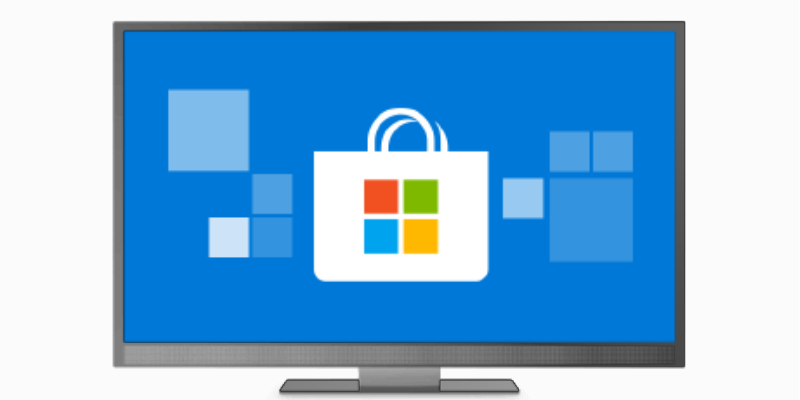
A Microsoft nemrég hozzáadta az alkalmazások távoli telepítésének lehetőségét Windows-eszközökre a Microsoft Store-on keresztül. Míg ez a megnövelt kényelem azon felhasználók számára, akik csak saját eszközeiket kezelték, azok számára, akik másokat kezelnek és segítik az idősebb családtagokat vagy a kisgyermekeket a Windows használatában, isteni áldás lehet, ha egyszerűen csak küldenek alkalmazásokat a számítógépükre anélkül, hogy vacakolnának.
Annak ellenére, hogy ez a funkció kezdetben csak Windows telefonokon volt elérhető, a Windows 10 telefonnal végzett tesztelésem alapján a Windows 10 PC-kre, hibridekre, táblagépekre és az Xbox One-ra korlátozódik.
Alkalmazások távoli telepítése Windows 10-es eszközére
- Nyissa meg a Microsoft Store online áruházat.
- Keresse meg a kívánt alkalmazást, és navigáljon az alkalmazás hivatkozására.
- Attól függően, hogy melyik eszközről böngészik, megjelenhet a „Telepítés/Megnyitás” vagy a Telepítés a saját eszközeimen. Ha nem látja a „Telepítés az én eszközeimre” lehetőséget, érintse meg a (…) menüt az opció megjelenítéséhez.
- Ha ez megnyílik, egy legördülő menünek kell megjelennie a jogosult eszközökkel. A Telegram, a tesztalkalmazásom, nem fut Xbox-eszközökön, így ez nem jelenik meg. Ha a MyTube-ot használom, az Xbox One támogatná azt.
- Jelölje be azokat az eszközöket, amelyekre telepíteni szeretné az alkalmazást, és erősítse meg. Most végre végrehajtottad az alkalmazások távoli telepítésének vudu varázslatát.









